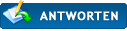(18-01-2015 00:42)timbaum schrieb: Hallo Pollex,
hier hat sich Jablotron doch solch eine Mühe gegeben und das Update in der Anleitung des Funkbedienteiles in der Anleitung genau beschrieben.
Sogar in lesbarem Deutsch, was ja bei Jablotron nicht immer selbstverständlich ist. 
Da ist eben auch der gleichzeitige und direkte Anschluß von Bedienteil und Zentrale an die F-Link Software beschrieben.
Gruß Tim
Findest? Also gerade das - also dass beide gleichzeitig angeschlossen sein müssen (und bleiben) - geht mMn nicht hervor. Na gut, trial&error, aber jetzt wissen es auch die anderen...
Zitat:Upgrade der FW im Modul
1. Das Upgrade kann vom Benutzer mit einer Serviceberechtigung
durchgeführt werden.
2. Das Upgrade wird mit dem Programm F-Link durchgeführt.
3. Verbinden Sie den PC mit der Zentrale (ein USB Verbindungskabel
befindet sich in der Verpackung der Zentrale), starten Sie F-Link
und schalten Sie die Zentrale in den Servicemodus.
4. Durch Drücken des Clips (6) öffnen Sie die Tastatur.
5. Entfernen Sie die Batterie aus der Tastatur, trennen Sie eventuell
auch die externe Stromversorgung.
6. Schließen Sie ein miniUSB Kabel an den PC an (Hinweis: Das
miniUSB Kabel ist kein Bestandteil der gelieferten Zentrale oder der
Peripheriegeräte, man kann das Kabel des JA-190T Lesegerätes
verwenden. Wir empfehlen die Verwendung eines direkten USB
Einganges am PC, ein Anschluss an einen USB HUB kann
eventuelle die Zuverlässigkeit beeinflussen).
7. Drücken und Halten Sie die unterleuchtete Aktivierungstaste (3).
8. Schließen Sie bei gedrückter Taste das mini USB Kabel an die
Steckverbindung der Tastatur (11) an, halten Sie die Taste für
weitere 5 Sekunden gedrückt.
9. Der Übergang in den Einspielmodus einer neuen FW wird je nach
der Tastaturversion des Moduls entweder durch Blinken der gelben
LED oder durch abwechselndes Blinken der grünen und gelben
LED angezeigt (sie können die Taste loslassen).
10. Fahren Sie so wie beim Upgrade des Systems durch das
Programm F-Link fort: Zentrale-Firmware Upgrade-wählen sie
die Datei des FW Paketes (ist Bestandteil des F-Link
Installationsprogramms, oder kann selbstständig für einen
Download veröffentlicht werden, Dateityp *.fwp)
11. Wählen Sie in der Tabelle des Angebotes der Peripherie die
Position USB. (normalerweise an erster Position)
12. Durch Drücken der Taste OK führen Sie ein Upgrade der
ausgewählten Peripherie durch.
13. Trennen Sie das miniUSB Kabel, legen Sie die Batterie ein und
komplettieren Sie die Tastatur.
14. Kontrollieren Sie die Einstellung der Tastatur unter F-Link,
Peripherie / Interne Einstellungen. Abhängig vom Umfang der
Änderungen aufgrund des Upgrades kann die vorherige Einstellung
der Tastatur beibehalten oder auf die Werkseinstellungen
zurückgesetzt werden. Falls ein Reset durchgeführt wurde, kann
mit der Taste Import eine der vorangegangenen Einstellungen
gewählt und ohne Störung der neuen FW erneuert werden.
15. Falls das Einstellungsmenü während des Upgrades erweitert
wurde, werden die neuen Positionen mit den Werkseinstellungen
konfiguriert. Kontrollieren Sie diese und ändern Sie die
Einstellungen gemäß der Installation.
16. Kontrollieren Sie die Einstellungen und überprüfen Sie die Funktion
der Tastatur.

 Suche
Suche Mitglieder
Mitglieder Kalender
Kalender Hilfe
Hilfe